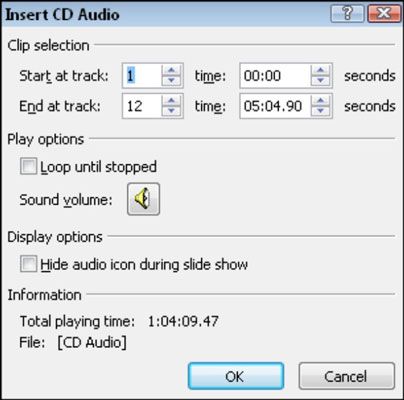Pour les aînés: comment ajouter une bande son musicale d'une présentation powerpoint
Comme votre présentation Microsoft PowerPoint joue, vous pouvez jouer de la musique en arrière-plan. PowerPoint vous permet de charger un CD audio sur le PC qui est utilisé pour montrer la présentation et la lecture du CD en synchronisation avec la présentation.
Bandes sonores de musique qui fonctionnent le mieux pour les présentations auto-exécutables - qui est, ces présentations où les diapositives sont mis à avancer automatiquement après un certain nombre de secondes. Dans une présentation avec un haut-parleur en direct avancer manuellement les diapositives, ce haut-parleur en direct est probablement aussi la parole à l'audience, et le discours peut interférer avec la musique (et vice versa).
Pour mettre en place une piste de CD audio, procédez comme suit:
Sélectionnez la première diapositive de la présentation ou la diapositive sur laquelle la musique doit commencer à jouer.
Insérez le CD audio dans le lecteur CD de votre ordinateur.
Sous l'onglet Insertion, cliquez sur la flèche vers le bas en dessous du bouton Sound, l'affichage d'un menu.
Cliquez Jouer piste de CD audio.
La boîte de dialogue Insérer un CD Audio ouvre.
Entrez les numéros de piste dans le menu Démarrer à piste et se terminera à la liste des boîtes de piste.
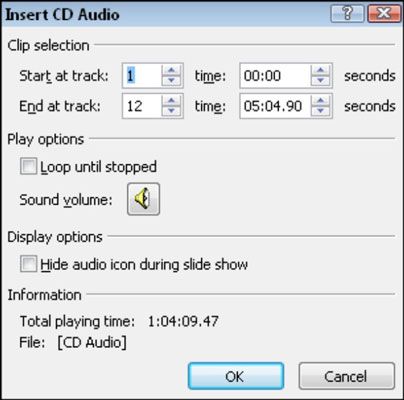
(Facultatif) Pour avoir la chanson choisie (s) répétez si la présentation se déroule plus de la chanson, sélectionner la boucle jusqu'à case Arrêté.
Sélectionnez l'icône Masquer sonore pendant le diaporama case.
Cliquez sur OK.
Une invite vous demande si vous voulez que la musique à jouer automatiquement ou lorsque vous cliquez dessus.
Cliquez automatiquement.
À ce stade, la musique est attaché à la première diapositive de la présentation. Le reste des étapes ici sont nécessaires pour faire la musique continue à jouer après avoir déplacé après la première diapositive.
Afficher le volet Office Personnaliser l'animation (en choisissant Animations-Personnaliser l'animation).
Double-cliquez sur l'animation CD audio dans le volet Office.
La boîte de dialogue Audio CD Play ouvre.
Dans la section Clip arrêter la lecture, sélectionnez la Après xx Bouton radio diapositives puis tapez 999 Sur le terrain.
Cliquez sur OK.
Vérifiez votre travail en regardant la présentation en mode Diaporama (en choisissant View-diaporama).
La musique que vous choisissez ne sont pas stockées avec la présentation: la musique est lié à elle. Si vous montrez cette présentation sur un autre PC, vous devez avoir le même CD audio disponibles sur ce PC, ou la musique ne jouerez pas.
A propos Auteur
 Comment insérer un objet sonore dans vos diapositives PowerPoint 2007
Comment insérer un objet sonore dans vos diapositives PowerPoint 2007 PowerPoint vous permet de jouer un son lorsque vous affichez une diapositive PowerPoint spécifique, ou seulement lorsque vous cliquez sur l'icône du son sur la diapositive PowerPoint. Si vous voulez que le son à jouer automatiquement et le son…
 Comment jouer un son sur plusieurs diapositives PowerPoint 2007
Comment jouer un son sur plusieurs diapositives PowerPoint 2007 Parfois, vous voulez un fichier sonore de PowerPoint à jouer pendant que vous affichez sur plusieurs diapositives de votre présentation PowerPoint. PowerPoint arrête un son lorsque vous passez à la diapositive suivante. Vous pouvez modifier ce…
 Comment enregistrer une narration dans PowerPoint 2007
Comment enregistrer une narration dans PowerPoint 2007 PowerPoint vous permet d'enregistrer une narration pour votre diaporama PowerPoint. Lorsque vous enregistrez votre narration, magasins PowerPoint Slide fichiers séparément pour les diapositives sont synchronisés avec les récits que vous avez…
 Comment mettre en place une présentation PowerPoint 2007 diaporama
Comment mettre en place une présentation PowerPoint 2007 diaporama Les paramètres par défaut pour montrer une présentation PowerPoint sont généralement suffisantes. Mais PowerPoint vous donne des options qui vous permettent de configurer diaporamas personnalisés PowerPoint, les diapositives manuellement, et…
 Comment utiliser des diapositives d'une autre présentation PowerPoint 2007
Comment utiliser des diapositives d'une autre présentation PowerPoint 2007 Utilisation de diapositives d'une autre présentation PowerPoint est pratique lorsque la diapositive vous avez besoin existe déjà. Powerpoint de Microsoft fournit une commande spéciale sur l'onglet Insertion du ruban pour vous permettre…
 Comment travailler avec des sections de présentation dans PowerPoint 2,013
Comment travailler avec des sections de présentation dans PowerPoint 2,013 Sections dans PowerPoint 2,013 laissez vous divisez une présentation en deux ou plusieurs groupes de diapositives. Les articles sont conçus pour être utilisés avec de grandes présentations qui contiennent un grand nombre de diapositives qui…
 Démarrer, suspendre et de reprendre un fichier audio dans une présentation PowerPoint 2007
Démarrer, suspendre et de reprendre un fichier audio dans une présentation PowerPoint 2007 Alors que d'un fichier son est joué au cours d'une présentation PowerPoint, vous pouvez mettre en pause et reprendre la lecture aussi longtemps queL'icône Son apparaît sur votre diapositive PowerPoint. Si vous avez caché l'icône Sound, vous…
 Comment supprimer une diapositive d'une présentation PowerPoint 2007
Comment supprimer une diapositive d'une présentation PowerPoint 2007 PowerPoint 2007, il est facile de supprimer une diapositive vous ne devez plus d'une présentation. Avec votre présentation PowerPoint ouvert, suivez ces étapes:1Ouvrez l'onglet côtés.Vous verrez une liste de vos diapositives sous forme de…
 Comment jouer une piste d'un CD lors de votre présentation PowerPoint 2007
Comment jouer une piste d'un CD lors de votre présentation PowerPoint 2007 Vous n'êtes pas limité à des sons simples dans vos présentations PowerPoint. PowerPoint peut également dire à votre lecteur de CD pour lire les pistes. Pour accéder à un CD dans votre présentation PowerPoint, de la pop dans le lecteur CD de…
 Comment jouer son après quelques secondes se sont écoulées dans PowerPoint 2007
Comment jouer son après quelques secondes se sont écoulées dans PowerPoint 2007 En plus de jouer automatiquement le son comme une diapositive PowerPoint vient à l'écran ou lorsque vous cliquez sur l'icône Sound, vous pouvez jouer un son après un moment ou deux se sont écoulés. En d'autres termes, vous pouvez faire le jeu…
 Démarre une animation PowerPoint 2007 avec un déclencheur
Démarre une animation PowerPoint 2007 avec un déclencheur Est un PowerPoint déclencheur vous permettent de jouer une animation sur une lame chaque fois que vous voulez jouer. Pour jouer une animation de déclenchement, vous cliquez simplement sur l'élément sur la diapositive PowerPoint qui a été…
 Commencer ou terminer une présentation PowerPoint auto-exécutable 2,007
Commencer ou terminer une présentation PowerPoint auto-exécutable 2,007 Vous avez conçu vos diapositives PowerPoint et définissez votre présentation à une présentation auto-exécutable. Que faire maintenant? PowerPoint fournit ces techniques à portée de main pour démarrer une auto-course, la présentation de…
 Insertion de fichiers audio dans une diapositive PowerPoint
Insertion de fichiers audio dans une diapositive PowerPoint Pour diffuser le son dans une présentation PowerPoint 2007, vous insérez un fichier son dans une diapositive. Comment et quand le son est entendu est à vous. Vous pouvez faire jouer le fichier audio automatiquement lorsque la diapositive…
 Pour les aînés: comment créer une nouvelle diapositive powerpoint
Pour les aînés: comment créer une nouvelle diapositive powerpoint Chaque nouvelle présentation Microsoft PowerPoint commence avec une diapositive en elle: une diapositive de titre. Vous pouvez facilement ajouter des diapositives à votre présentation PowerPoint dans l'une de ces façons:Sélectionnez la…